Excelシートからのインポート/エクスポート
秀吉Dplusで作成したWDFファイルの項目とデータを、XLS形式(Excel)のファイルにエクスポートすることができます。さらに、エクスポートされたXLS形式(Excel)のファイルから項目とデータを秀吉Dplusにインポートすることができます。
このページの動画を表示するには、Flash Playerが必要です。Flash Playerがインストールされていない場合は下記のURLからダウンロードしてください。→Adobe Flash Playerダウンロード
エクスポートの手順
- メニューバーのファイルから「Excelシートからのインポート/エクスポート」を選択し、「実行」ボタンをクリックします。項目とデータを別のシートにエクスポートするか、1つのシートにエクスポートするか選択できます。
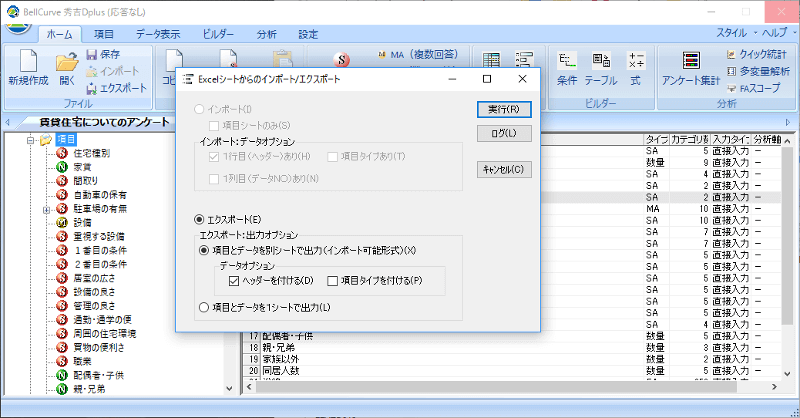
※1つのシートに出力した場合は、その後秀吉Dplusにインポートすることはできません。
- XLSファイル(Excelシート)にエクスポートされた項目定義(項目の情報)。項目名、項目タイプ、カテゴリ(選択肢)等が表示されます。

- XLSファイル(Excelシート)にエクスポートされた回答データ。1行目は項目名、SAやMAのカテゴリ(選択肢)はカテゴリナンバーで出力されます。
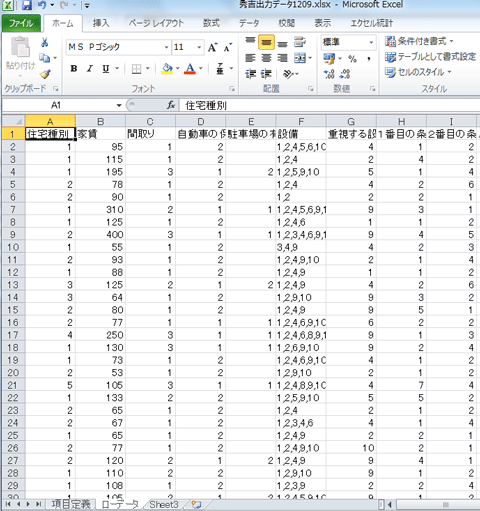
インポートの手順
- メニューバーのファイルから「Excelシートからのインポート/エクスポート」を選択し、「実行」ボタンをクリックします。
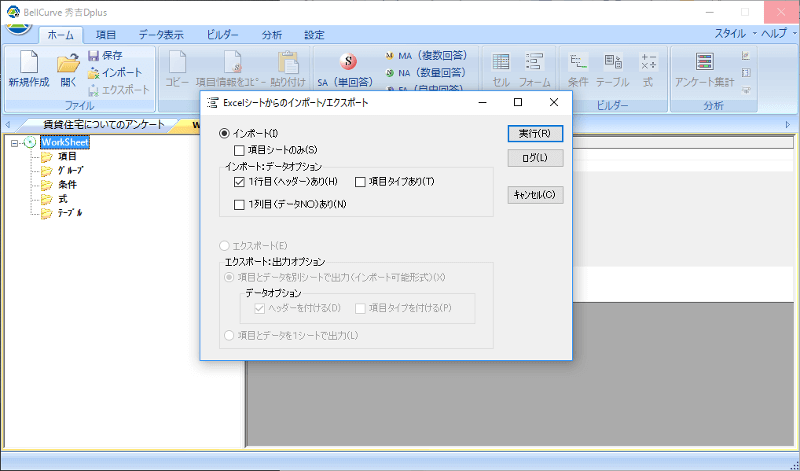
※「項目シートのみ」を選択した場合は、回答データはインポートされず、項目定義のみインポートします。
- XLSファイル(Excelシート)からインポートされた項目定義(項目の情報)
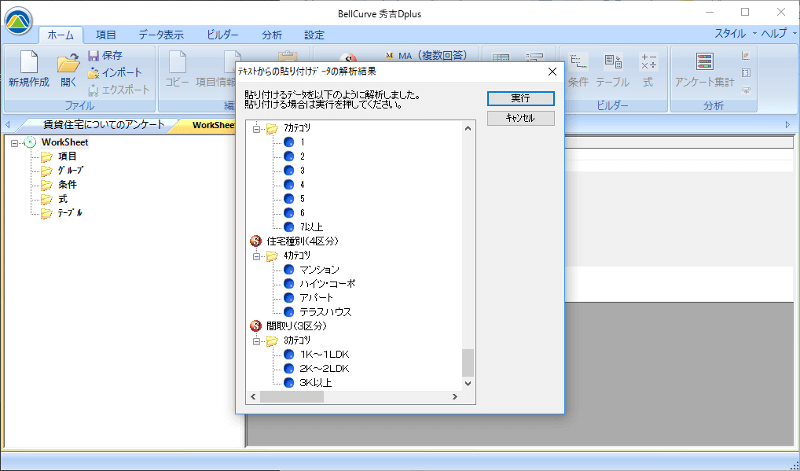
- XLSファイル(Excelシート)からインポートされた回答データ
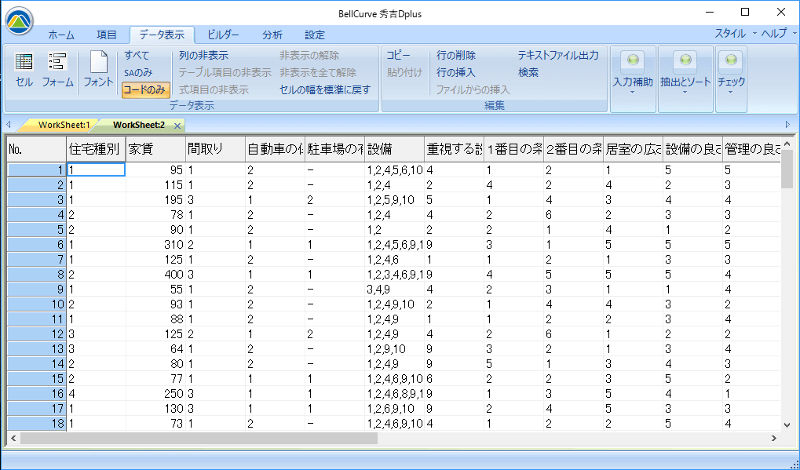
他の追加された機能はこちら→追加された機能
ホームマネージャー目次
- ホームマネージャーの起動
- ホームマネージャーのウィンドウ構成
- ホームマネージャーでの操作アイコンの説明
- 新規ファイルの作成と保存
- バックアップファイルの作成と利用
- 既存のファイルを開く
- 旧バージョンの秀吉形式でファイルを保存する方法
- 項目の作成
- 項目の編集
- 項目の移動
- 項目の削除
- カテゴリの編集
- 項目のコピーと貼り付け
- 項目情報のインポート
- Excelシートからのインポート/エクスポート
- 回答データ入力シート(セルとフォーム)
- 回答(サンプル)データを取り込む
- データチェックについて
- テキストファイルへ回答(サンプル)データを出力する
- 集計のための分析軸を設定する
- 集計のためのグループを作成する
